
Mange verdier kan settes inn automatisk i en dokumentmal . For eksempel er automatisk utfylling av en dokumentmal med brukerdata tilgjengelig. la oss åpne "pasientjournal" om ' Blodkjemi '.
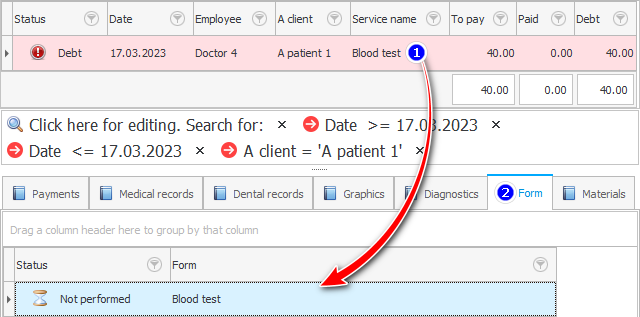
Nedenfor ser vi at den tilpassede dokumentmalen allerede har dukket opp. Klikk på det, og velg deretter handlingen øverst for å fylle ut dette dokumentet "Fyll ut skjemaet" .

Dette vil åpne den nødvendige dokumentmalen. Alle steder som vi tidligere har merket med bokmerker er nå fylt med verdier.
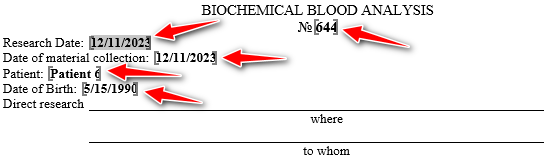
Der de numeriske forskningsresultatene legges inn i dokumentet, kan det være uendelig mange alternativer. Derfor fylles slike parametere ut av en medisinsk fagperson uten bruk av maler.

Utarbeidede legemaler kan brukes ved utfylling av tekstfelt.
Klikk på ' hvor skal du'-feltet. Der vil en tekstmarkør kalt ' caret ' begynne å blinke.
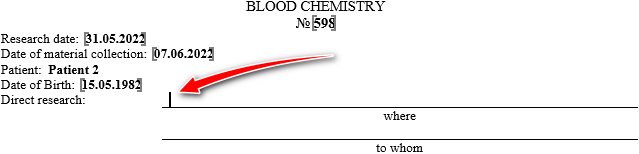
Og dobbeltklikk nå på verdien du vil sette inn i dokumentet øverst til høyre.
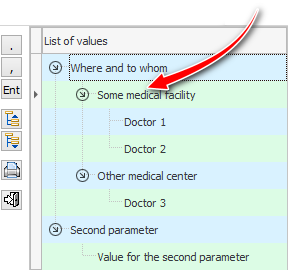
Den valgte verdien ble lagt nøyaktig til posisjonen der markøren var.
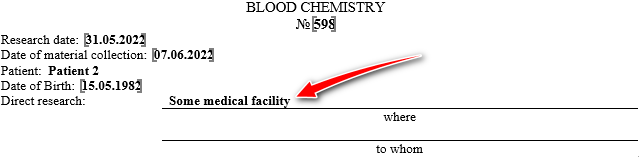
Fyll ut det andre tekstfeltet på samme måte ved hjelp av maler.
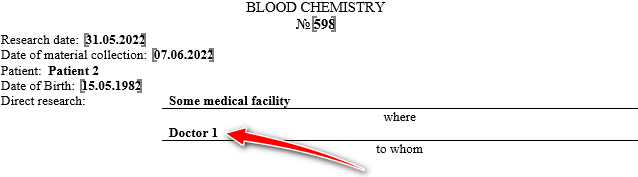
Maler vises utvidet slik at det er praktisk å umiddelbart velge ønsket verdi.
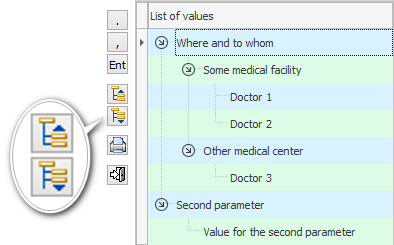
Men hvis du ønsker det, hvis du har en veldig stor liste over maler for et bestemt dokument, kan du skjule alle grupper, slik at du senere kan åpne bare én ønsket gren.
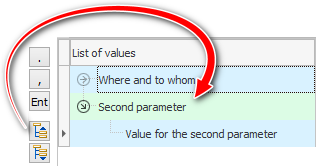
Spesialknapper har muligheten til å sette inn punktum , komma og linjeskift - Enter .
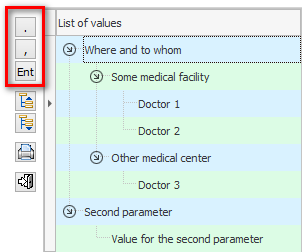
Dette er nyttig i tilfeller der det ikke er noen skilletegn på slutten av visse fraser. Dette gjøres hvis legen i utgangspunktet antyder at den endelige verdien vil bli satt sammen fra flere deler.
Og den medisinske arbeideren trenger ikke engang å trykke på disse knappene.
Du kan klikke på treet og navigere gjennom malene med ' Ned ' og ' Opp' -tastene.
Når ønsket verdi er uthevet, er det mulig å sette den inn med ' Mellomrom '-tasten.
Du kan også trykke på ' prikk ', ' komma ' og ' Enter ' på tastaturet. Alle disse tegnene vil bli direkte overført til det utfylte dokumentet.
Denne driftsmåten er veldig praktisk for å sette sammen den endelige teksten fra forskjellige deler.
Lukk skjemautfyllingsvinduet med et standardklikk på krysset i øvre høyre hjørne av vinduet. Eller ved å trykke på spesialknappen ' Avslutt '.
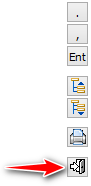
Når du lukker det gjeldende vinduet, vil programmet spørre: vil du lagre endringene? Hvis du har fylt ut skjemaet riktig og ikke har gjort feil noe sted, svarer du bekreftende.
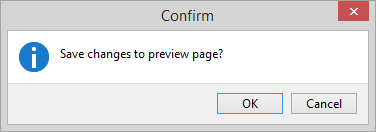
Når resultatene legges inn i dokumentet, endrer det farge og status . Merk at fargen endres både nederst i dokumentvinduet og øverst i vinduet der tjenesten er angitt.
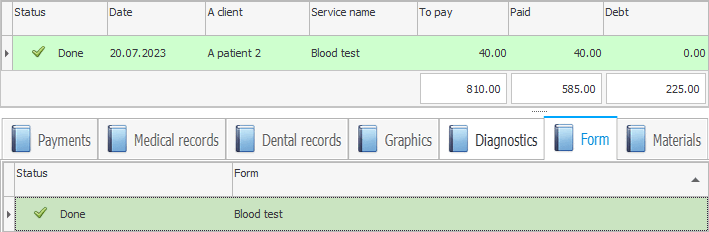

For å skrive ut det ferdige dokumentet til pasienten, trenger du ikke lukke skjemautfyllingsvinduet. Det vil kreve at du velger ' Skriv ut' -kommandoen.
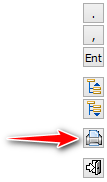
Grå firkantede parenteser, som angir bokmerkeplasseringer, vises ikke på papiret når du skriver ut et dokument.
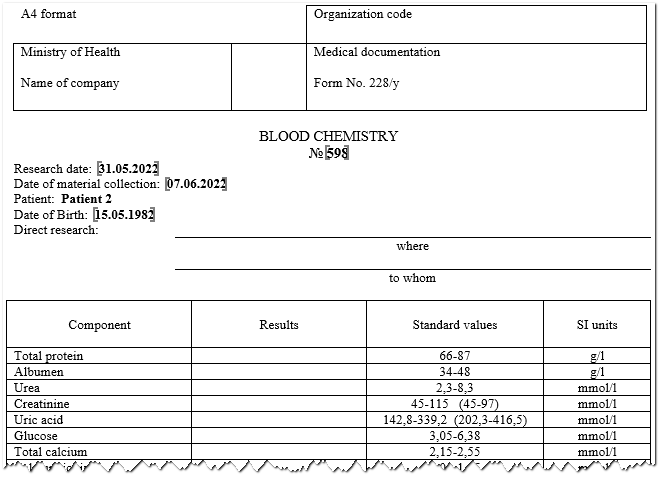
Statusen og fargen på det utskrevne dokumentet vil avvike fra det for enkelt utfylte dokumenter.
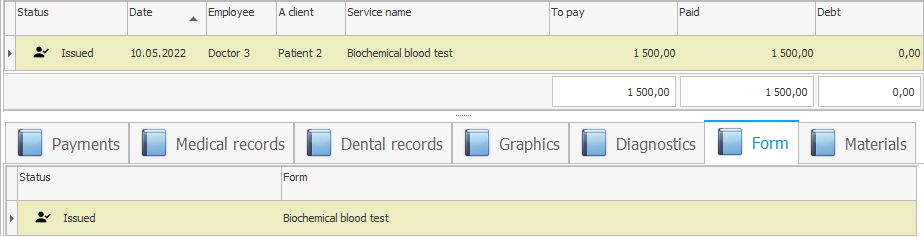

![]() Det er mulig å sette opp et medisinsk skjema som vil inneholde ulike bilder .
Det er mulig å sette opp et medisinsk skjema som vil inneholde ulike bilder .
![]() Hvis du ikke bruker individuelle skjemaer for ulike typer tjenester, men skriver ut resultatene av en konsultasjon eller studie på brevpapiret til klinikken, blir resultatene lagt inn annerledes .
Hvis du ikke bruker individuelle skjemaer for ulike typer tjenester, men skriver ut resultatene av en konsultasjon eller studie på brevpapiret til klinikken, blir resultatene lagt inn annerledes .
Se nedenfor for andre nyttige emner:
![]()
Universelt regnskapssystem
2010 - 2024